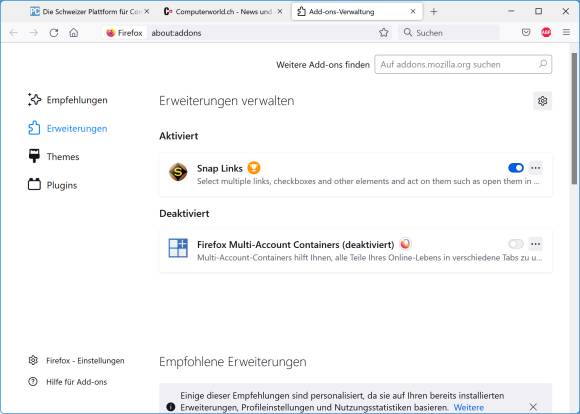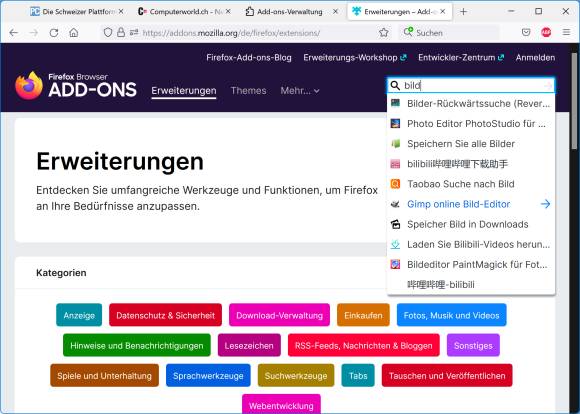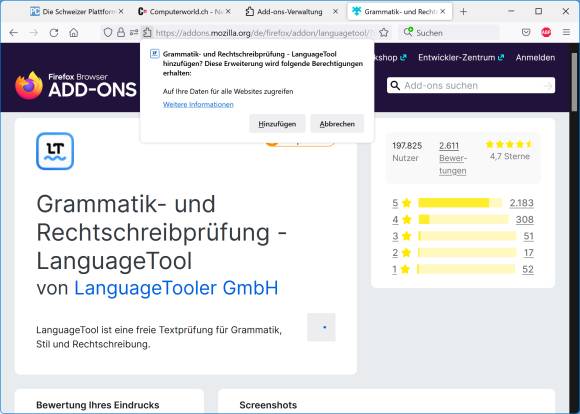Workshop
25.03.2022, 14:45 Uhr
Firefox: Add-ons installieren, verwalten, prüfen, Updates checken
Nanu, dieses Firefox-Add-on sieht plötzlich anders aus! Gab es vielleicht gerade ein Update? Funktioniert ein Add-on nicht mehr richtig oder wollen Sie es entfernen? Mit diesen Tipps verwalten Sie Ihre Add-ons. Plus: die Lieblings-Add-ons der Autorin.
Firefox war der erste Webbrowser mit einer weitreichenden Unterstützung für Erweiterungen (Add-ons). Wenn dem Browser eine bestimmte Funktion fehlt oder wenn man etwas anders haben will, lässt sich vieles durch ein Add-on einbauen. Vier Beispiele für besonders nützliche Firefox-Erweiterungen finden Sie in Teil 3 (Seite 3) dieses Artikels.
Add-on ein- oder ausschalten
Klicken Sie oben rechts auf Firefox-Menü (die drei Querstriche sehen ein wenig wie ein Hamburger aus) und gehen Sie zu Add-ons und Themes. Klicken Sie in der linken Spalte auf Erweiterungen. Falls schon Add-ons vorhanden sind, entdecken Sie diese hier. Unterhalb der aktivierten (eingeschalteten) Erweiterungen sehen Sie allenfalls noch welche unter Deaktiviert. Diese sind zwar installiert, aber ausgeknipst. Noch ein Stück weiter unten könnte Firefox Ihnen noch empfohlene Add-ons anzeigen. Achten Sie auf die Symbole hinter den Add-on-Namen. Ein orange-weisses Pokal-Symbol bedeutet, dass Mozilla die Erweiterung geprüft hat und für empfehlenswert hält. Ein Firefox-Symbol bedeutet, dass das Add-on sogar von Mozilla selbst stammt.
Installierte Add-ons schalten Sie hier sehr bequem über den Kippschalter dahinter aus oder ein.
Add-on deinstallieren
Falls Sie ein Add-on gar nicht brauchen, empfehlen wir Ihnen, dieses zuerst über den Kippschalter zu deaktivieren. Prüfen Sie, ob Ihnen die Funktion nicht vielleicht doch fehlt. Möchten Sie die Erweiterung weiterhin loswerden, klicken Sie via Firefox-Menü/Add-ons und Themes/Erweiterungen hinter dem Kippschalter aufs Drei-Punkte-Symbol und benutzen Entfernen.
Add-on suchen und installieren
Wenn Sie den Namen einer Erweiterung kennen, suchen Sie direkt in Firefox im Feld hinter Weitere Add-ons finden danach. Möchten Sie lieber Kategorien durchstöbern, wie z.B. Sprachwerkzeuge oder Add-ons zum Thema Lesezeichen, besuchen Sie diese Webseite. Sie enthält auch empfohlene oder höchstbewertete Add-ons.
Wollen Sie Add-ons speziell für die Benutzung auf dem Kurznachrichtendienst Twitter? Dann tippen Sie oben rechts Twitter ein. Oder interessieren Sie sich für Werkzeuge zur Behandlung von Bildern? Tippen Sie Bild ein.
Haben Sie eine Erweiterung entdeckt, die Sie interessiert? Klicken Sie drauf, um die Beschreibung zu lesen. Manchmal sind die Texte sogar in Deutsch verfügbar. Prüfen Sie unbedingt die Bewertungen. Was 4 oder mehr Sterne hat, dürfte eine brauchbare Erweiterung sein. Klicken Sie auch auf den Link mit der Anzahl Bewertungen. Prüfen Sie, ob besonders die neusten Bewertungen (jene in den letzten paar Wochen) mehrheitlich gut bis sehr gut sind. Möchten Sie die Erweiterung installieren, benutzen Sie Zu Firefox hinzufügen und bestätigen mit einem erneuten Klick auf Hinzufügen/OK.
Kommentare
Es sind keine Kommentare vorhanden.